Hogyan változtassuk meg a nagyítás mértékét (nagyítás, zoom) és az oldal a betűméretet a Chrome böngésző, Yandex,
monitor méretek jelentősen változhat, ha a képernyő túl nagy, vagy fordítva, alacsony felbontású, számítógép használat válhat kissé kényelmetlen. A helyzet orvoslására lehet igazítani a kép és a font-size a böngészőablakban.
Nem szabványos méretű monitor, amit a képernyő felbontása: 800 × 600, 1024 × 768, 1280 × 1024 vagy más módon, a legtöbb modern böngésző automatikusan beállítja az összes paramétert a jelenlegi előírásoknak. Néha azonban ki kell igazítani a skála, és a betűtípus magad. Tedd ez nem nehéz, ha tudod, hogyan. Alapértelmezésben minden böngésző regisztrál egy csapat ezeket a paramétereket menedzsment - tartja a gombot «Ctrl» prések, plusz vagy mínusz.
Nagyítás és nyomat Yandex és a Chrome
Ahhoz, hogy a kijelző a tartalmát az oldal „chrome” csak a menü gombot. a jobb felső sarokban a böngésző (nincs feliratokat rajta, csak három pont, függőlegesen, egymás fölött). Ez megnyit egy ablakot, ahol a hetedik sor - blokkolja gyors hozzáférést biztosít a zoom beállítást. Ön kiválasztja a + vagy -to attól függően, hogy azt szeretné, hogy növelje vagy csökkentse a méretét a böngésző tartalmát.
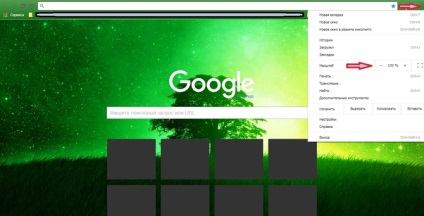
A „Yandex” módosítani ezeket a beállításokat is, nem különbözik bonyolult - minden ugyanúgy van szükségünk, a jobb felső sarokban kattintson a menü gombot. Itt van három vízszintes csíkok. Ezután nyomja meg a plusz vagy mínusz. állítsa be a kijelző mérete. Van is egy második, trükkös módon - egy menü megnyitásához, kattintson a „Beállítás”, görgessen le a jelet „Speciális beállítások”, azok megnyitása - találja a tételt „skála”, amely lehetővé teszi számunkra, hogy módosítsa a kijelzett érték (fontos: itt vannak az érdeklődés, nem pixel).
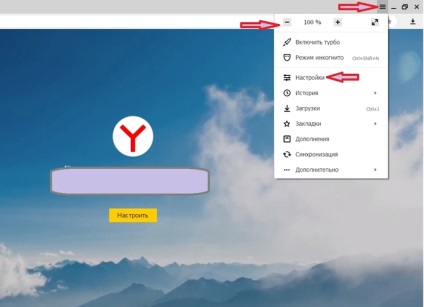
mi az Opera
Ha módosítani mennyiségű szöveget vagy képet, hogy a felhasználó „Opera” meg kell nyomni a menü gombot. Keresünk neki a jobb felső sarokban. „O” tette, mint egy normál levél vörös. Megnyílik egy legördülő listát, ahol azonnal látni a megfelelő részébe „skála”. Gombokkal állítsa fel, bemutatva a jelek <или> lehetővé teszi, hogy módosítsa a megjelenítési kényelmesen. Tőlük jobbra teljesen vissza ezeket a beállításokat a gyári alapértelmezett gomb (a gombok nem ezt a címkét, csak négy nyíl irányul, hogy a központ a gombot).
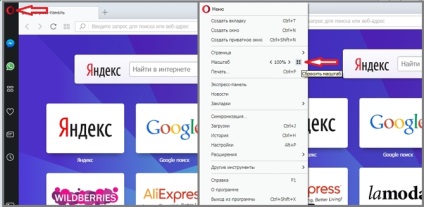
Tisztítása gyorsítótár Mozilla Firefox
A skála és betűtípussal Mozilla
Azok, akik inkább a „Mozilla” megtalálja hozzáférés módosítani kell a beállításokat megnyitja a menüt. Az eszköz található, a legfelső sorban almenü bemutatta, mint: 100% + - (mínusz).
A menü megnyitásához magát, kattintson az ikonra, kialakítva egy négyzet szürke három keresztirányú csíkok. Ezen felül, akkor lehet változtatni a kijelző tartalmát a böngésző ablakot az egérrel kereket. Ehhez viszont a kereket, miután a Ctrl billentyűt.
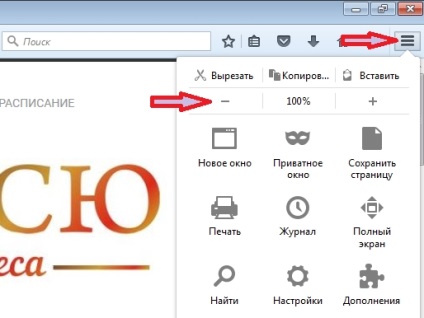
Beállítások az Internet Explorer
Felhasználó „Explorer” megváltoztatni a kijelző a lap, vagy a méret a megjelenített font, nyomja meg a menü beállítások ikonra. Ő végzett egy kis fogaskerék világoskék. Gomb található standard - a jobb felső sarokban. A harmadik rész, amely megnyitja a legördülő listából a „skála” - lehet inaktív, amíg nem tölti bármelyik oldalon. De ha egyszer nyitva weboldal vagy csak írja be valamit a kereső - szakasz engedélyezve lesz, és a beállítások elérhető lesz (a kis fekete háromszög jobbra található).
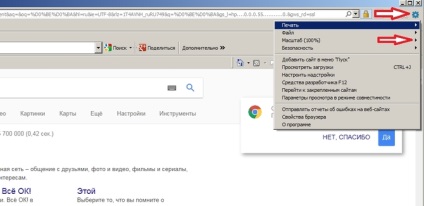
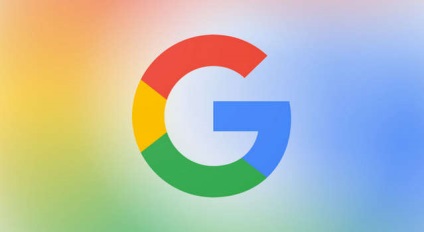

Mi az operációs rendszer? Típusú operációs rendszerek
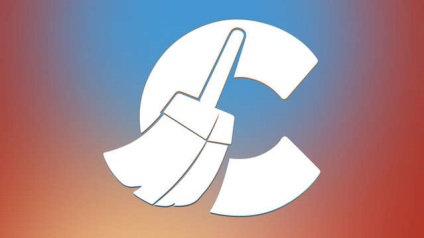
CCleaner - hogyan kell megtisztítani a számítógépet a portól?
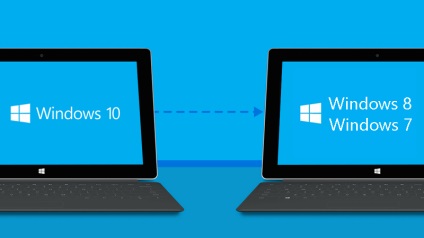
Hogyan visszaállíthatja a Windows 10 vagy Windows 7 8.1

Fiókok és a család biztonsága a Windows 10

Hogyan javíts hibákat és isdone.dll unarc.dll

Hogyan lehet regisztrálni Yandex Mail
